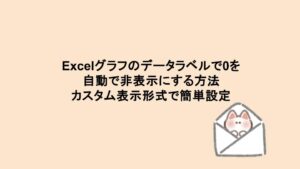エクセルで作られた集計表や売上管理表。関数や数式が多用されたファイルを扱う中で、
「このセル、どこを参照しているの?」
「ここの数値を変えたら、どこに影響が出る?」
といった疑問や不安を感じる場面は少なくありません。
そんなときに便利なのが、「参照元トレース」「参照先トレース」機能です。関数が何を参照しているか、どのセルに影響を与えているかを矢印で可視化できるため、作業ミスの防止やファイル構造の把握に非常に役立ちます。
この記事では、エクセルのトレース機能の基本から、実務での活用法、トラブル対応のコツまで、わかりやすく解説します。
参照元トレース・参照先トレースとは?
トレース機能は、数式のつながり(依存関係)を可視化するためのツールです。
| 機能 | 内容 |
|---|---|
| 参照元トレース | 選択したセルが参照しているセルを矢印で表示 |
| 参照先トレース | 選択したセルを参照しているセルを矢印で表示 |
たとえば、セルD2に =B2*C2 のような数式が入っている場合、
- D2セルを選択して「参照元トレース」を使うと B2、C2 → D2 への矢印 が出ます
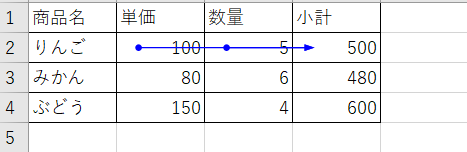
- B2かC2に「参照先トレース」を使うと D2 への矢印 が出ます
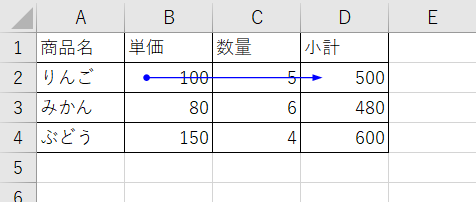
基本的な使い方(操作手順)
トレース機能の場所
- [数式]タブをクリック
- 「ワークシート分析」グループにある
- 「参照元トレース」
- 「参照先トレース」
を使用します

操作の流れ
参照元トレース
- 関数のあるセルを選択(例:D2)
- 「数式」タブ → 「参照元トレース」をクリック
- 参照しているセル(B2、C2など)に青い矢印が表示される
参照先トレース
- 元データのセルを選択(例:B2)
- 「数式」タブ → 「参照先トレース」をクリック
- このセルを使っている数式のセル(D2など)に青い矢印が表示される
矢印を消したいとき
- 「数式」タブ → 「トレース矢印の削除」で消去可能

別シートを参照する場合の注意点
別シートから参照されていた場合は表示が異なります。
参照元トレース
参照元トレースだと下図のように表のマークが関数のあるセルに矢印がつきます。

このとき矢印をダブルクリックすると以下のように参照している範囲の一覧が表示されます。

参照先トレース
参照先トレースだとさっきと逆になって、矢印の先が表のマークになります。
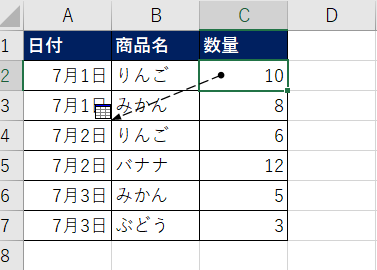
同じく矢印をダブルクリックで参照先の範囲の範囲の一覧がでてきます。
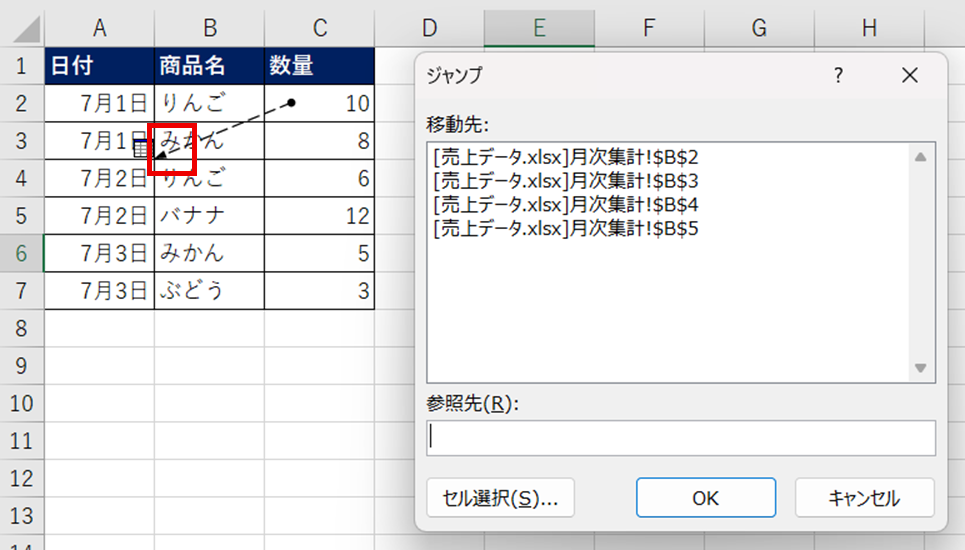
実務での活用例
1. 他人の作ったファイルを引き継ぐとき
関数が複雑に組まれたファイルを受け取った際、どのように計算されているかをすぐに理解するのは難しいものです。
トレース機能を使えば、数式のつながりを目で確認できるため、理解のスピードが格段に上がります。
2. 集計ミスや不正な値の原因調査に
「この合計値、なぜか合っていない」と感じたら、まずはトレースで参照元の範囲を確認。
不要な空白行や違う列を参照していた、という初歩的なミスがよく見つかります。
3. 影響範囲を確認してから修正したいとき
値を修正したいが、どこに影響するかわからない状態で上書きするのは不安。
参照先トレースを使えば、修正によって影響を受けるセルが一目で分かるため、作業の安全性が高まります。
よくある質問(FAQ)
Q. 矢印が表示されないのはなぜ?
A. 関数でセルを参照していないか、外部参照・他シートを使っている可能性があります。
Q. トレース機能のショートカットはありますか?
A. 明確なショートカットはありませんが、「クイックアクセスツールバー」に追加すれば、ワンクリックで使用できます。
まとめ
| チェックしたいこと | 使う機能 |
|---|---|
| このセルはどこを参照? | 参照元トレース |
| このセルはどこに影響? | 参照先トレース |
エクセルのトレース機能は、関数を視覚的に理解・管理するための基本ツールです。
関数や表計算のミスを防ぎ、複雑なファイルでも安心して作業できるようになります。